Bilaga B Felsökning
I detta appendix beskrivs vad du kan göra om strömbrytartangenten inte ställer systemet i viloläge eller om systemet låser sig.
Problem med strömbrytartangenten
Om systemet inte sätts i viloläge när du trycker på strömbrytartangenten kan du följa instruktionerna nedan.
När strömbrytartangenten inte sätter systemet i viloläge
-
Kontrollera att bakgrundsprogrammet för tangentbordsanvändning är tillgängligt genom att skriva följande kommando:
% ps -eaf | grep speckeysd Om du inte får ett resultat där /usr/openwin/bin/speckeysd ingår måste du starta bakgrundsprogrammet.
-
Starta bakgrundsprogrammet för tangentbordsanvändning (vid behov) genom att logga in som superanvändare och skriva följande kommando:
% /usr/openwin/bin/speckeysd
Viloläge fungerar inte
När systemet inte kan sättas i viloläge visas en varning. Exakt vad som står i fönstret kan variera beroende på vad som orsakade felet, men fönstret "Det går inte att ställa systemet i viloläge!" visas ungefär som i figuren nedan.
Figur B-1 Varningsmeddelande för att viloläge inte fungerar
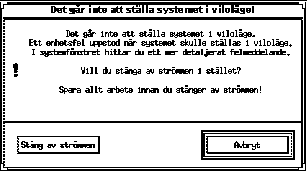
När du får ett sådant här meddelande klickar du på någon av knapparna längst ner i fönstret:
-
Stäng av strömmen stänger av strömmen utan att aktuell status bevaras, vilket normalt görs vid viloläge.
-
Avbryt avbryter avstängningen av datorn.
Följande avsnitt beskriver olika meddelanden.
Det går inte att stänga av en enhet
Om det inte går att sätta en enhet i viloläge får du en varningsruta med följande meddelande:
Ett enhetsfel uppstod när systemet skulle ställas i viloläge.
Åtgärder när det inte går att stänga av en enhet
-
Välj Avbryt.
Om du inte redan har sparat ditt arbete ska du göra det nu innan du försöker att sätta enheten i viloläge igen.
-
Läs informationen i systemfönstret på arbetsytan.
Felet kan ha orsakats av en enhet som inte stöds av systemet eller som utför en handling som inte kan återupptas.
Om enheten som visas i systemfönstret håller på med en aktivitet som inte kan återupptas bör du avsluta aktiviteten och göra ett nytt försök att ställa systemet i viloläge (se steg 1).
Om du har anslutit enheter som inte ingår i standardkonfigurationen kan det hända att dessa inte stöder vilolägesfunktionen. Fortsätt i så fall med nästa steg.
-
Ladda ur enhetens drivrutin.
Innan du försöker att sätta enheten i viloläge igen bör du gå igenom följande steg för att försöka ladda ur dess drivrutin:
-
Ta reda på modulens ID genom att köra modinfo.
-
Koppla bort modulen genom att köra följande kommando:
modunload -i modul-id
Det kan vara omöjligt att koppla bort en drivrutin av något av följande skäl:
-
Det finns inget stöd för frånkoppling i koden.
-
En annan drivrutin måste laddas ur först, till exempel audio(7I) och dbri(7D).
-
Enheten används och är upptagen.
Kontakta systemadministratören i ovanstående fall.
-
-
Försök med viloläge igen.
-
Om det lyckas sparar systemet dina aktiviteter och systemet stängs av på rätt sätt.
-
Om det inte lyckas får du en varning igen. Fortsätt i så fall med nästa steg.
 Varning!
Varning! Spara ditt arbete om du inte redan har gjort det.
-
-
Välj Stäng av strömmen.
Eftersom felet kvarstår går det inte att sätta enheten i viloläge. Om du väljer Stäng av strömmen stängs systemet av på rätt sätt utan att filsystemet skadas. (Kom ihåg - informationen sparas inte om du inte har sparat den manuellt.) När du sätter på strömmen igen startar systemet om automatiskt.
Om du däremot väljer Power Off och det misslyckas, betyder det att systemet inte klarar programmässig avstängning. Du får ett varningsmeddelande som visas i följande figur:
Figur B-2 Varningsmeddelande vid misslyckad avstängning
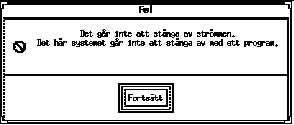
-
Välj Fortsätt.
Systemet kanske inte klarar programmässig avstängning på grund av att du inte använder ett Type 5-tangentbord eller har en föråldrad system-PROM. Om du inte har ett Type 5-tangentbord ska du kontakta systemleverantören för att få en uppgradering av systemets PROM.
Dessutom går vissa system med sun4m-arkitektur till ledtexten OpenBoot PROM efter en vilolägesoperation, eftersom sådana system inte klarar programmässig avstängning.
-
Spara ditt arbete om du inte redan har gjort det.
-
Stoppa operativsystemet.
-
Stäng av genom att trycka ner strömbrytaren på datorns baksida så att den står på noll (0).
Obs!Du kan se till att du inte får samma problem i framtiden genom att installera en enhetsdrivrutin som stöder vilolägesfunktioner. Hör efter med tillverkaren om det finns en sådan drivrutin.
Det går inte att stänga av en process
Om en process inte kan stängas av visas ett fönster med följande varningsmeddelande:
Processen kan inte stoppas.
Följ instruktionerna nedan.
Åtgärder när det inte går att stänga av en process
-
Välj Avbryt.
Försök med viloläge igen. Spara ditt arbete om du inte redan har gjort det.
-
Läs informationen i systemfönstret på arbetsytan.
Om det gäller en realtidsprocess eller om processen utför vissa speciella nätverksfunktioner kan det hända att du inte kan stänga av den genom att ställa systemet i viloläge. Detta brukar vara ett tillfälligt problem som du kan lösa genom att göra ett nytt försök.
Om problemet kvarstår bör du stoppa den aktuella processen (enligt meddelandet i systemfönstret) och försöka ställa systemet i viloläge igen.
-
Försök med viloläge igen.
-
Om det lyckas sparas ditt arbete och systemet stängs av.
-
Om det inte lyckas visas varningsmeddelandet igen.
 Varning!
Varning! Spara det du håller på med om du inte redan har gjort det.
-
-
Välj Stäng av strömmen.
Kom ihåg - informationen sparas inte om du inte har gjort det manuellt.
När du sätter på strömmen igen startar systemet om automatiskt.
Det behövs mer utrymme på skivminnet
När systemet försätts i viloläge skapas en statusfil som bevarar systemets aktuella status. Om filsystemet som innehåller filen statefile är fullt får du en varningsruta med följande meddelande:
Viloläge kräver mer skivutrymme för tillståndsfilen.
Gör följande om meddelandet visas.
Åtgärder för att skaffa mer utrymme på skivminnet
-
Välj Avbryt.
Du måste lösa problemet innan du kan försöka med viloläge på nytt.
Spara det du håller på med om du inte redan har gjort det.
-
Läs informationen i systemfönstret på arbetsytan.
Du måste ha minst 10 Mbyte ledigt utrymme. Rensa i en skivdel och gör ett nytt försök med viloläge. En annan lösning är att byta plats på statusfilen till ett filsystem där det finns tillräckligt med utrymme, vilket beskrivs i "Byta plats på statefile". Kontakta systemadministratören om du behöver hjälp.
-
Försök med viloläge igen.
-
Om det lyckas sparas ditt arbete och systemet stängs av.
-
Om det inte lyckas visas varningen igen. Fortsätt då med nästa steg.
 Varning!
Varning! Spara det du håller på med om du inte redan har gjort det.
-
-
Välj Stäng av strömmen.
Kom ihåg - informationen sparas inte om du inte har gjort det manuellt.
När du sätter på strömmen igen startar systemet om automatiskt.
Om ovanliga fel inträffar
Om ett ovanligt fel inträffar visas följande varningsmeddelande:
Ett ovanligt fel uppstod när systemet skulle ställas i viloläge.
Följ instruktionerna nedan.
Åtgärder vid ovanliga fel
-
Välj Avbryt.
Du måste lösa problemen innan du gör ett nytt försök med viloläge.
Spara det du håller på med om du inte redan har gjort det.
-
Läs informationen i systemfönstret på arbetsytan.
Du kan få tips om hur du ska lösa problemet genom att läsa meddelandena i systemfönstret.
-
Försök med viloläge igen.
-
Om det lyckas sparas ditt arbete och systemet stängs av.
-
Om det inte lyckas visas varningsmeddelandet igen. Fortsätt i så fall med nästa steg.
 Varning!
Varning! Spara det du håller på med om du inte redan har gjort det.
-
-
Välj Stäng av strömmen.
Kom ihåg - informationen sparas inte om du inte har gjort det manuellt.
När du sätter på strömmen igen startar systemet om automatiskt.
Stänga av skärmlåset
Efter en återstart aktiveras som standard systemets skärmlåsning. Om du vill stänga av skärmlåsningen innan systemet går in i viloläge med strömbrytartangenten ska du följa instruktionerna nedan.
Obs!
Du kan inte stänga av skärmlåset som aktiveras av AutoShutdown. Det är en säkerhetsfunktion som ser till att endast den som känner till lösenordet kan få tillgång till din session när systemet återstartas.
Åtgärder för att stänga av skärmlåset sedan strömbrytartangenten använts för att försätta systemet i viloläge
-
Redigera filen speckeysd.map så att den innehåller flaggan-x till posten sys-suspend.
Du kan läsa mer på man sidan för speckeysd.map(4).
 Varning!
Varning! Spara det du håller på med om du inte redan har gjort det.
-
Avsluta pågående fönstersession och starta om.
Ett alternativ är att stoppa bakgrundsprogrammet speckeysd och sedan starta om det.
- © 2010, Oracle Corporation and/or its affiliates
